Genel Tekrar
Bu derste Temel Düzey Word Derslerinin genel tekrarını yapacağız.
AdBlock uygulamanızı bu site için devredışı bırakırsanız sevinirim.
Hepinize Başarılar Dilerim!


Uygulama 01 - Boş bir belge açınız ve hızlı erişim araç çubuğuna Baskı Önizleme ve Yazdırma komutunu ekleyiniz.


İlk olarak hızlı erişim araç çubuğundaki ok simgesine tıklanır ve açılan listeden Baskı Önizleme ve Yazdırma komutu seçilir.
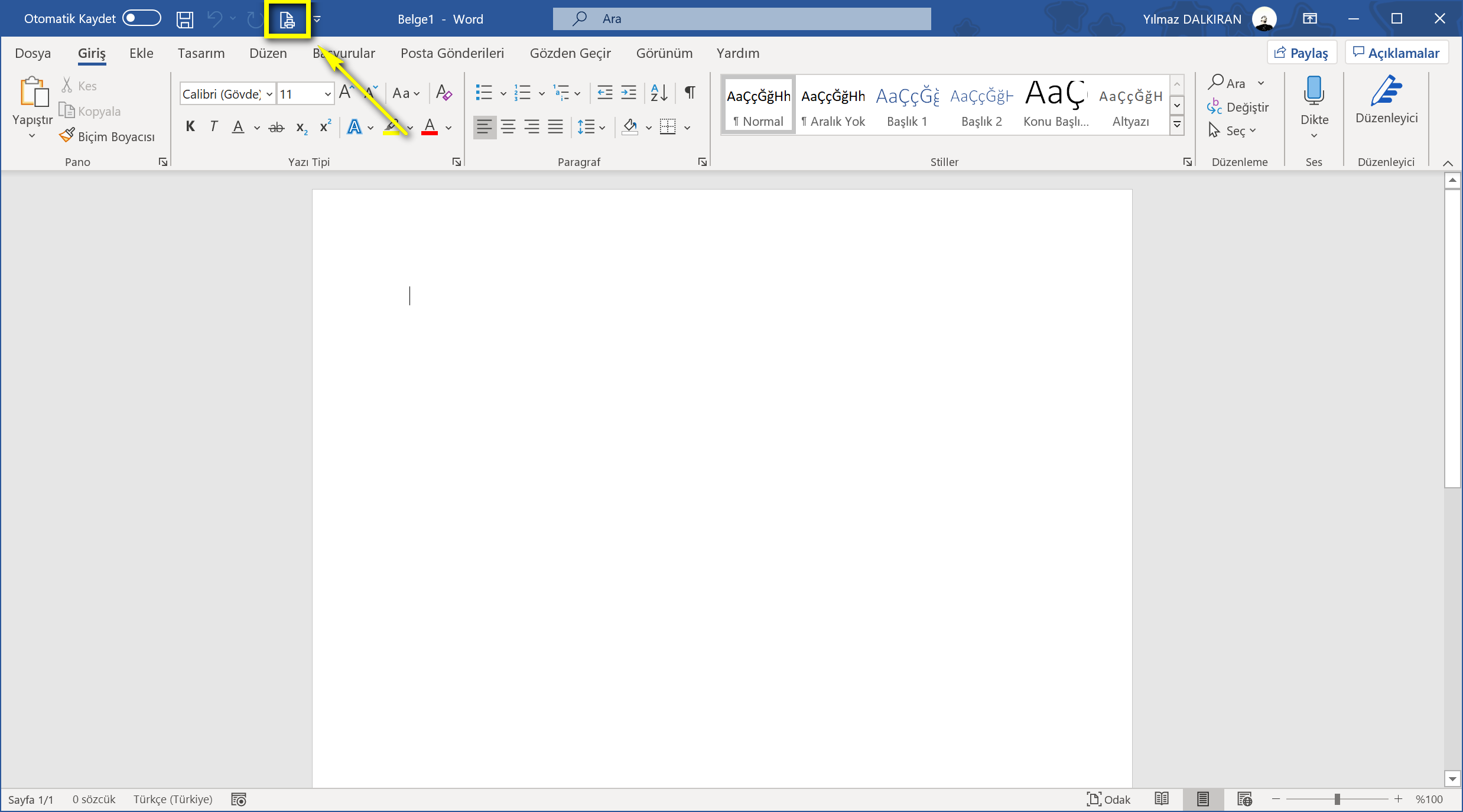

Eklenen komut hızlı erişim araç çubuğunda görüntülenecektir.
Bu uygulamayı yapamadıysanız Hızlı Erişim Araç Çubuğu dersini tekrar edebilirsiniz.
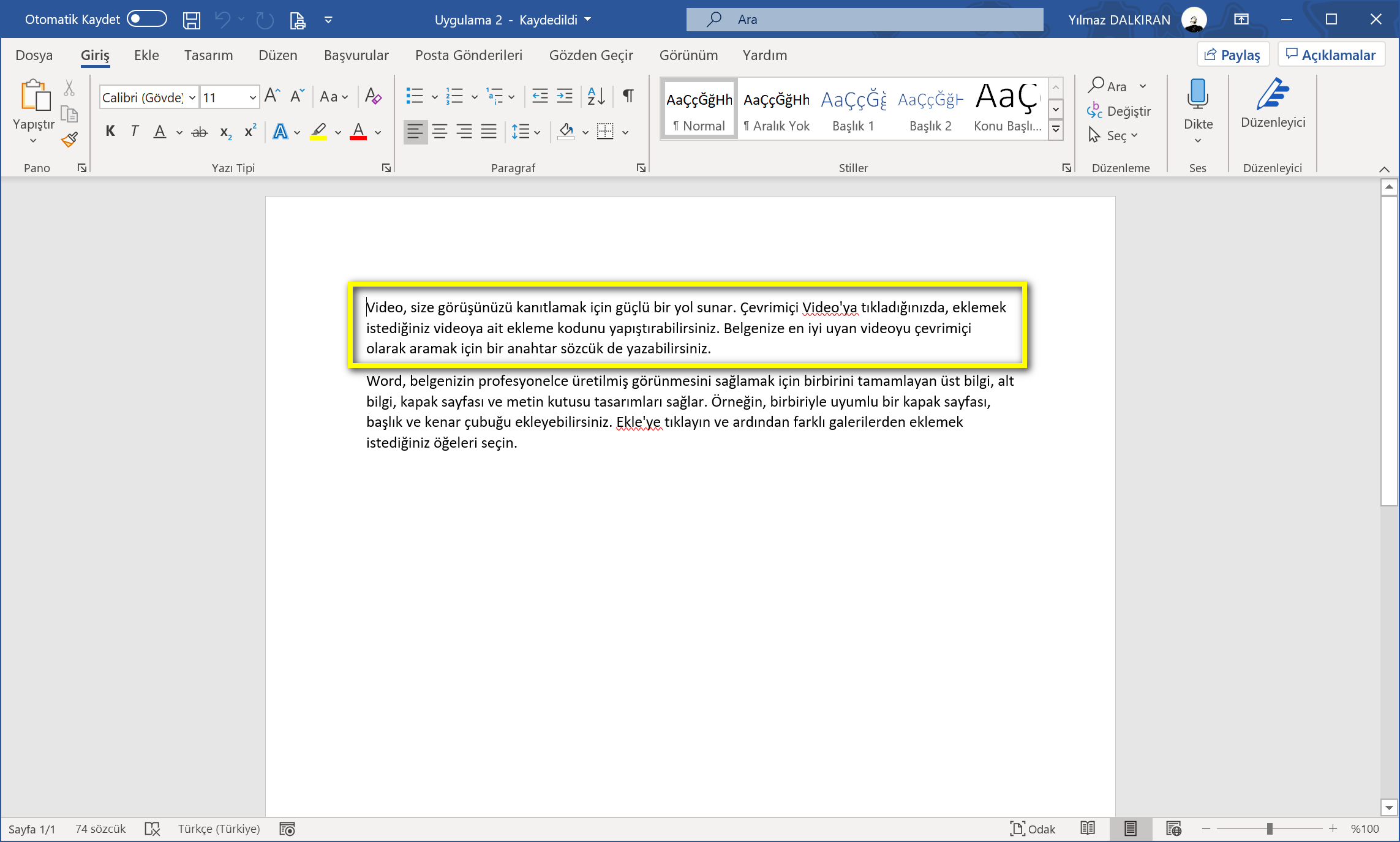

Uygulama 02 - Yukarıdaki Uygulama 2 belgesini açınız ve ilk paragrafı en kısa şekilde seçiniz.


Paragrafı seçmek için herhangi bir kelimeye üç kız tıklayabilir ya da fare imleci ilk kelimenin başında iken klavyemizden CTRL + SHIFT + ↓ tuş kombinasyonunu kullanabiliriz.
Bu uygulamayı yapamadıysanız Metin Seçimi dersini tekrar edebilirsiniz.


Uygulama 03 - Yukarıdaki Uygulama 3 belgesini açınız ve başlıkları stil olarak gösteriniz.


Başlıkları stil olarak göstermek için CTRL tuşu yardımıyla tüm başlıkları seçtikten sonra Giriş sekmesinin Stiller bölmesinde yer alan Başlık 1 stilini kullanmalıyız.
Bu uygulamayı yapamadıysanız Stiller dersini tekrar edebilirsiniz.


Uygulama 04 - Yukarıdaki Uygulama 4 belgesini açınız ve ilk paragrafla benzer biçimli tüm metinleri seçiniz.


İlk paragrafı seçtikten sonra Giriş sekmesinin Düzenleme bölmesinde yer alan Seç komutuna tıklamalıyız. Açılan listeden Benzer Biçimli Metinleri Seç'i seçmeliyiz.


Bu şekilde benzer biçimli metinlerin tamamı seçilecektir.
Bu uygulamayı yapamadıysanız Benzer Biçimli Metinleri Seçme dersini tekrar edebilirsiniz.


Uygulama 05 - Yukarıdaki Uygulama 5 belgesini açınız ve kenar boşluklarını daraltınız.
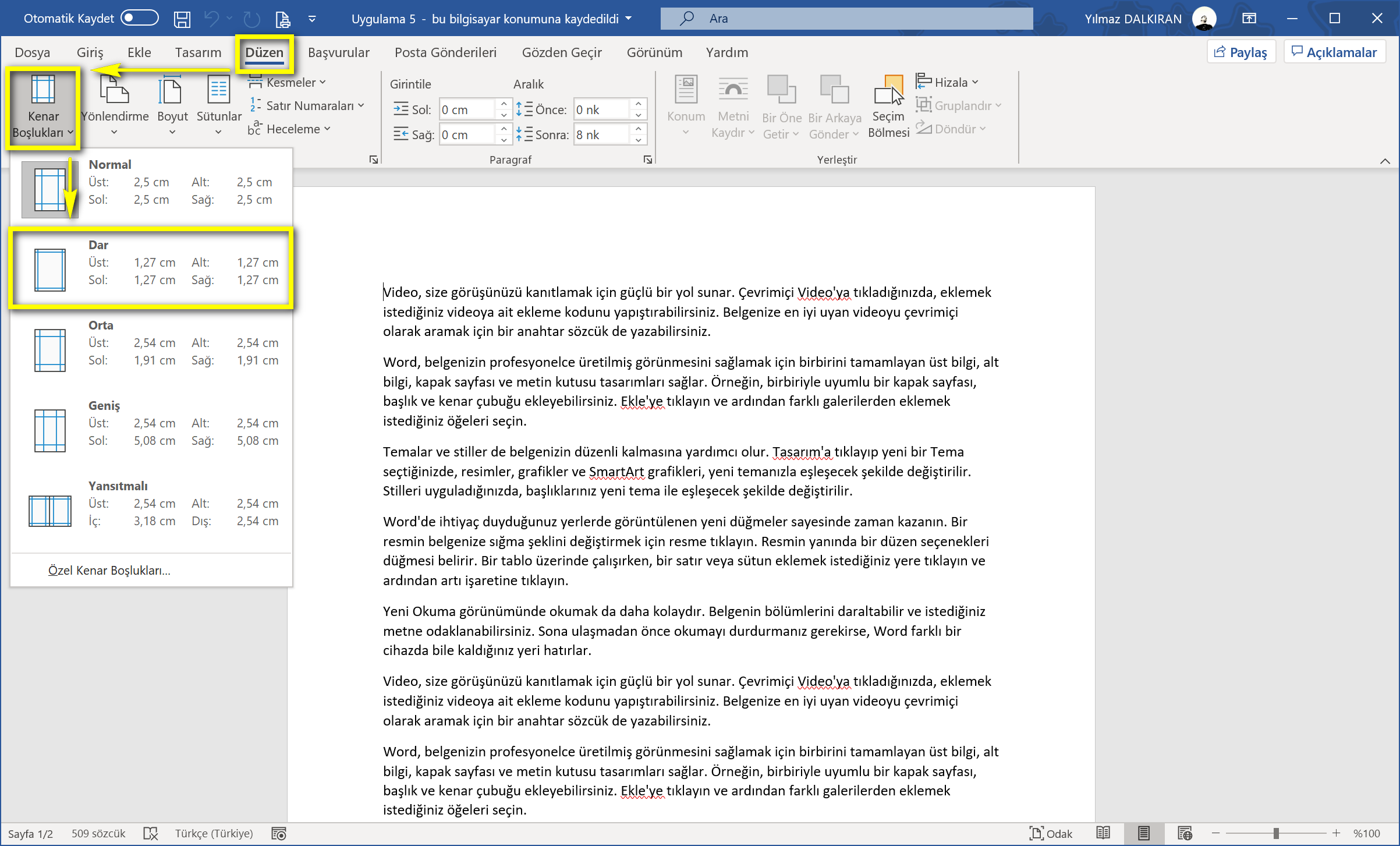

Kenar boşluklarını daraltmak için Düzen sekmesinin Kenar Boşlukları listesinde yer alan Dar seçimini yapmalıyız.
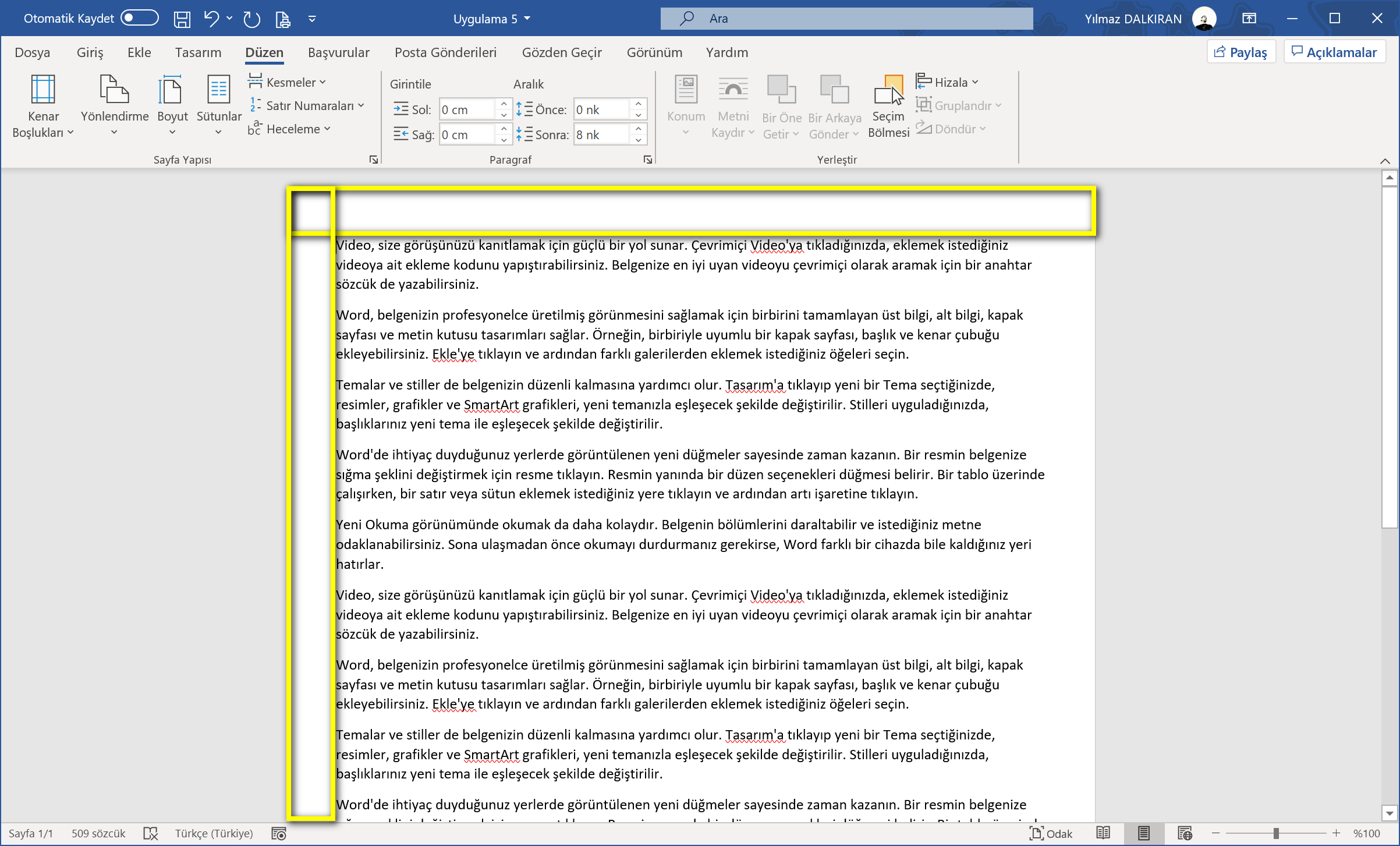

Bu şekilde kenar boşlukları daralacak ve tüm metin tek bir sayfaya sığabilecektir.
Bu uygulamayı yapamadıysanız Kenar Boşlukları dersini tekrar edebilirsiniz.
AdBlock uygulamanızı bu site için devredışı bırakırsanız sevinirim.
Hepinize Başarılar Dilerim!


Uygulama 06 - Yukarıdaki Uygulama 6 belgesini açınız ve sayfayı yatay konuma getiriniz.
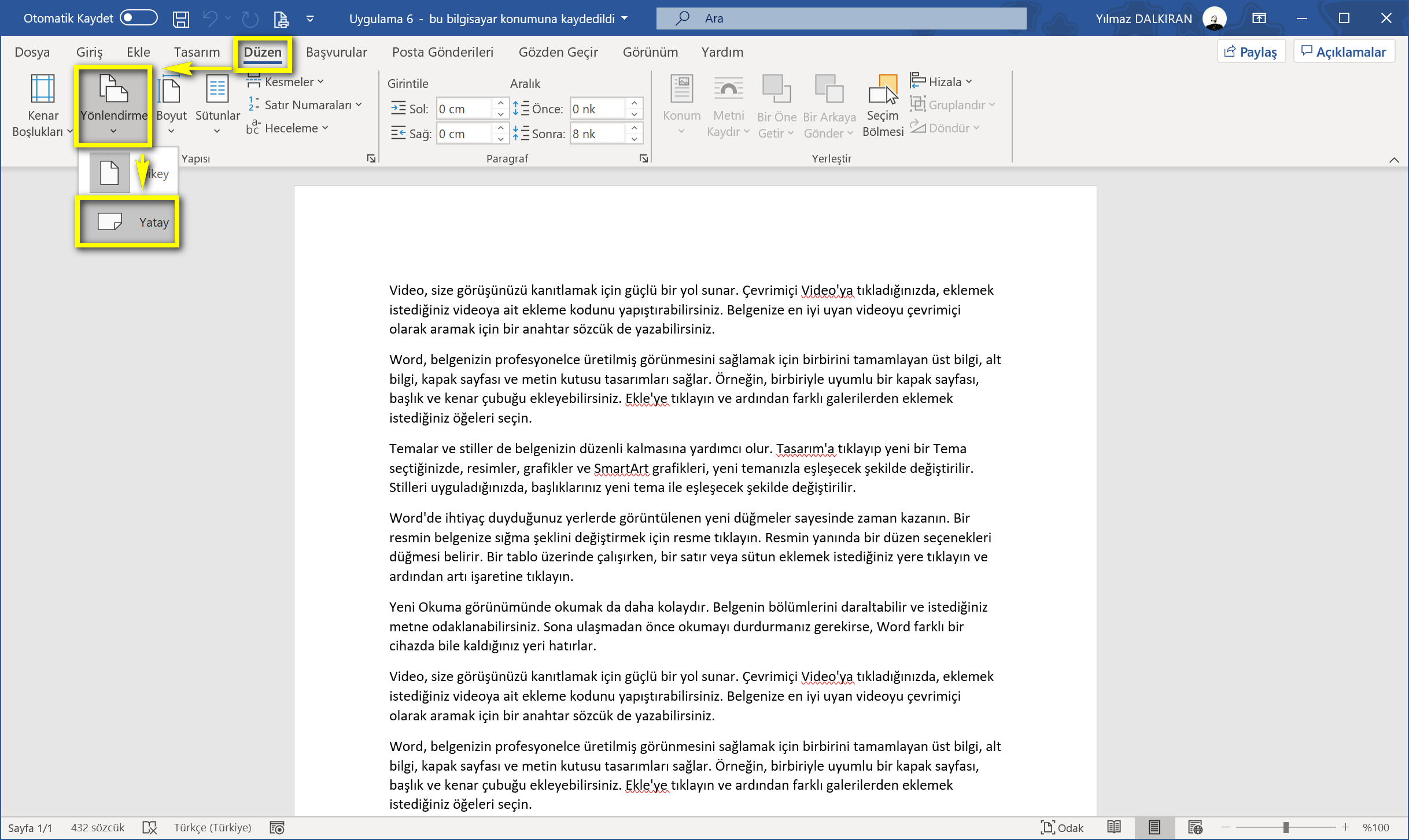

Sayfayı yönlendirmek için ilk olarak Düzen sekmesinin Sayfa Yapısı bölmesinde yer alan Sayfa Yönlendirme komutuna tıklamalı ve açılan listeden Yatay'ı seçmeliyiz.


Bu şekilde sayfamız yatay konuma gelecektir.
Bu uygulamayı yapamadıysanız Sayfa Yönlendirme dersini tekrar edebilirsiniz.


Uygulama 07 - Yukarıdaki Uygulama 7 belgesini açınız ve metinleri iki sütun içinde gösteriniz.


Sütun olarak göstermek için ilk olarak Düzen sekmesinin Sayfa Yapısı bölmesinde yer alan Sütunlar komutuna tıklıyoruz ve açılan listeden İki'yi seçiyoruz.


Bu şekilde metinler iki sütun içinde gösterilecektir.
Bu uygulamayı yapamadıysanız Sütun Ekleme dersini tekrar edebilirsiniz.
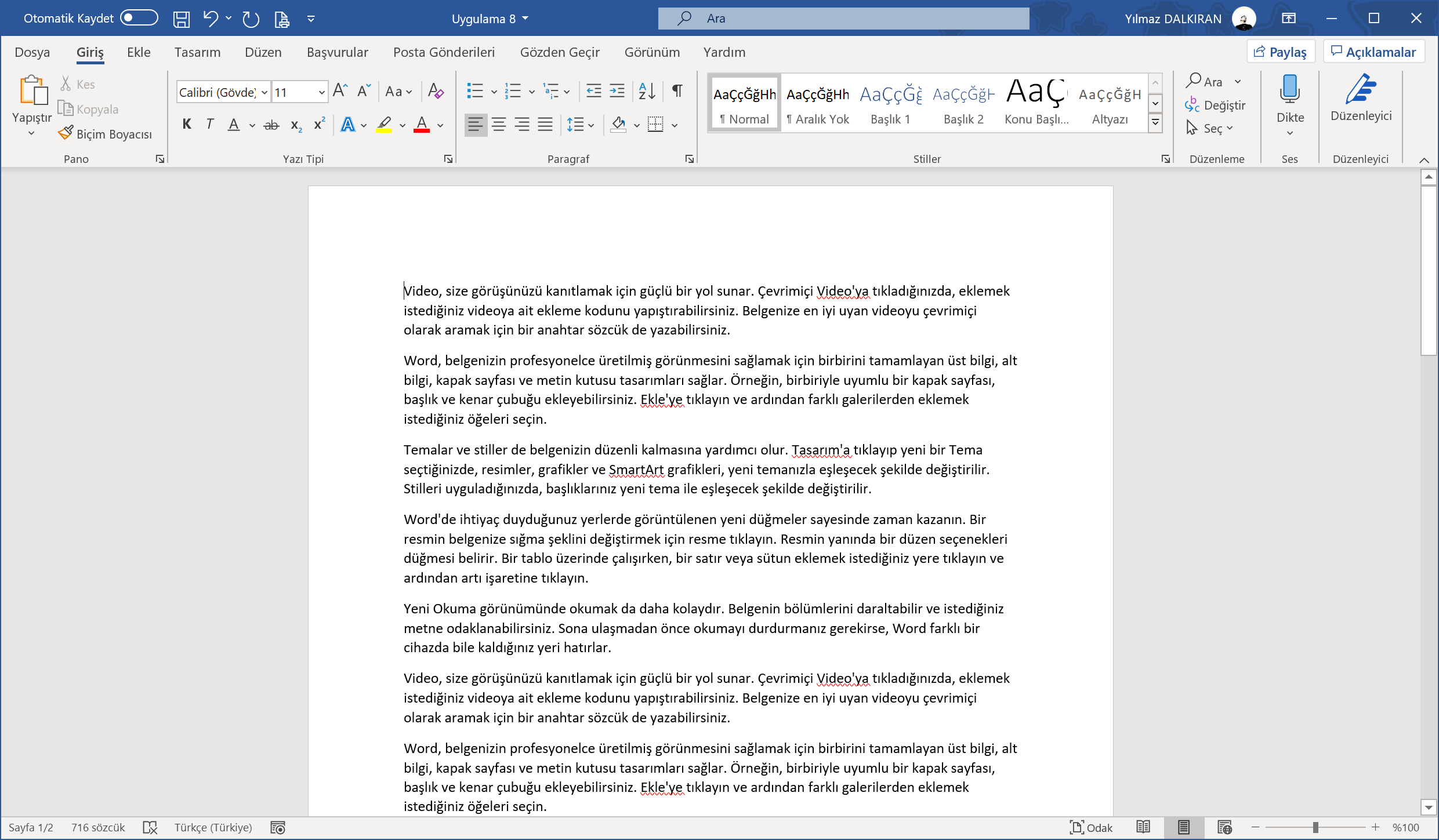

Uygulama 08 - Yukarıdaki Uygulama 8 belgesini açınız ve sayfanın sonunda sağ alt köşeye sayfa numarası ekleyiniz.


Sayfa numarası eklemek için ilk olarak Ekle sekmesinin Üst Bilgi ve Alt Bilgi bölmesinde yer alan Sayfa Numarası komutuna tıklıyoruz ve açılan listeden sayfanın sonuna sayfa numarası ekliyoruz.


Eklediğimiz sayfa numarası görseldeki gibi görüntülenecektir.
Bu uygulamayı yapamadıysanız Sayfa Numarası Ekleme dersini tekrar edebilirsiniz.


Uygulama 09 - Yukarıdaki Uygulama 9 belgesini açınız ve ACİL yazan bir filigran ekleyiniz.
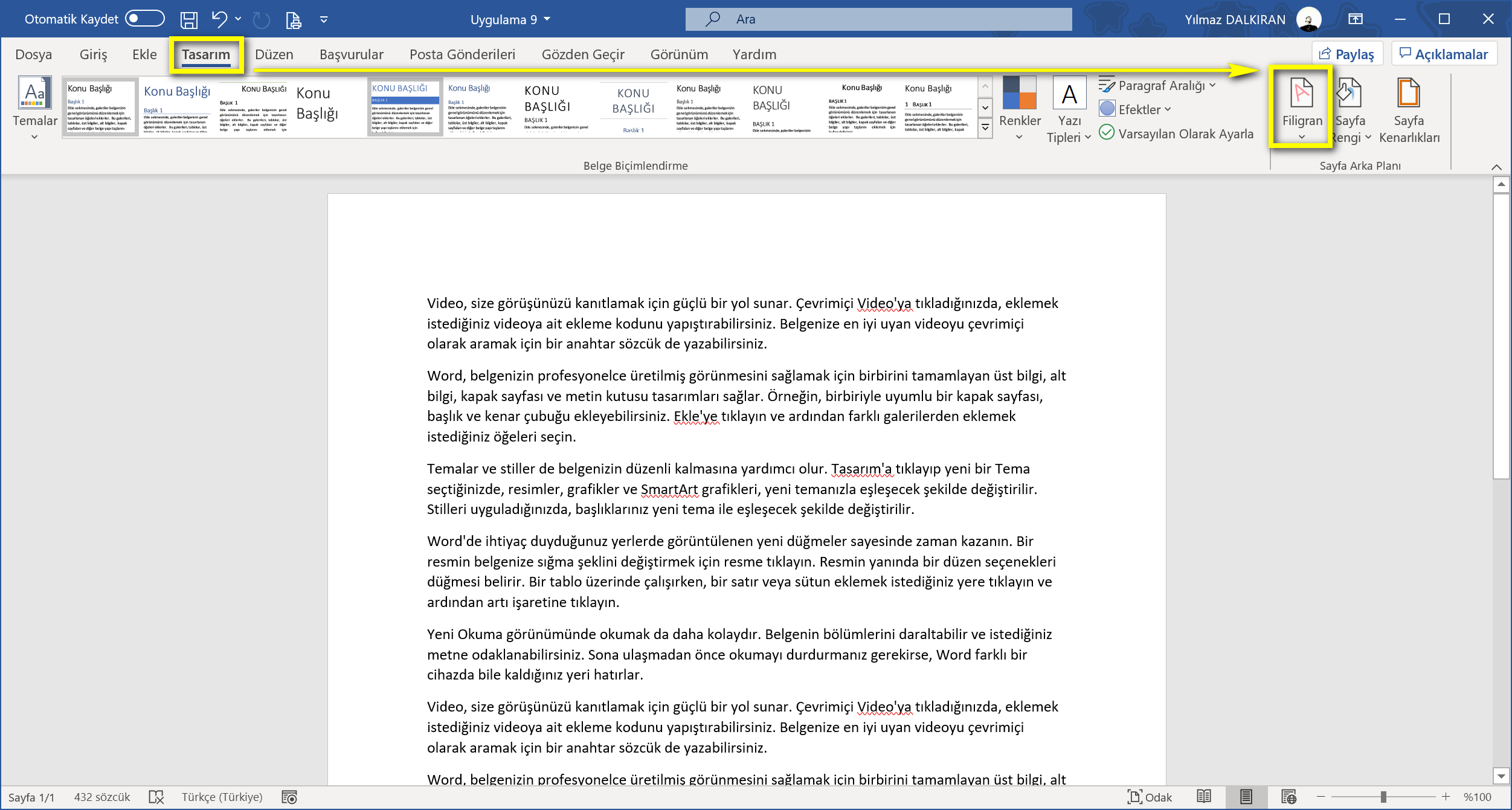

Filigran eklemek için ilk olarak Tasarım sekmesinin Sayfa Arka Planı bölmesinde yer alan Filigran'a tıklıyoruz ve açılan listeden ACİL yazılı olanı seçiyoruz.


Eklediğimiz filigran görseldeki gibi görüntülenecektir.
Bu uygulamayı yapamadıysanız Sayfa Arkaplanı ve Filigran Ekleme dersini tekrar edebilirsiniz.
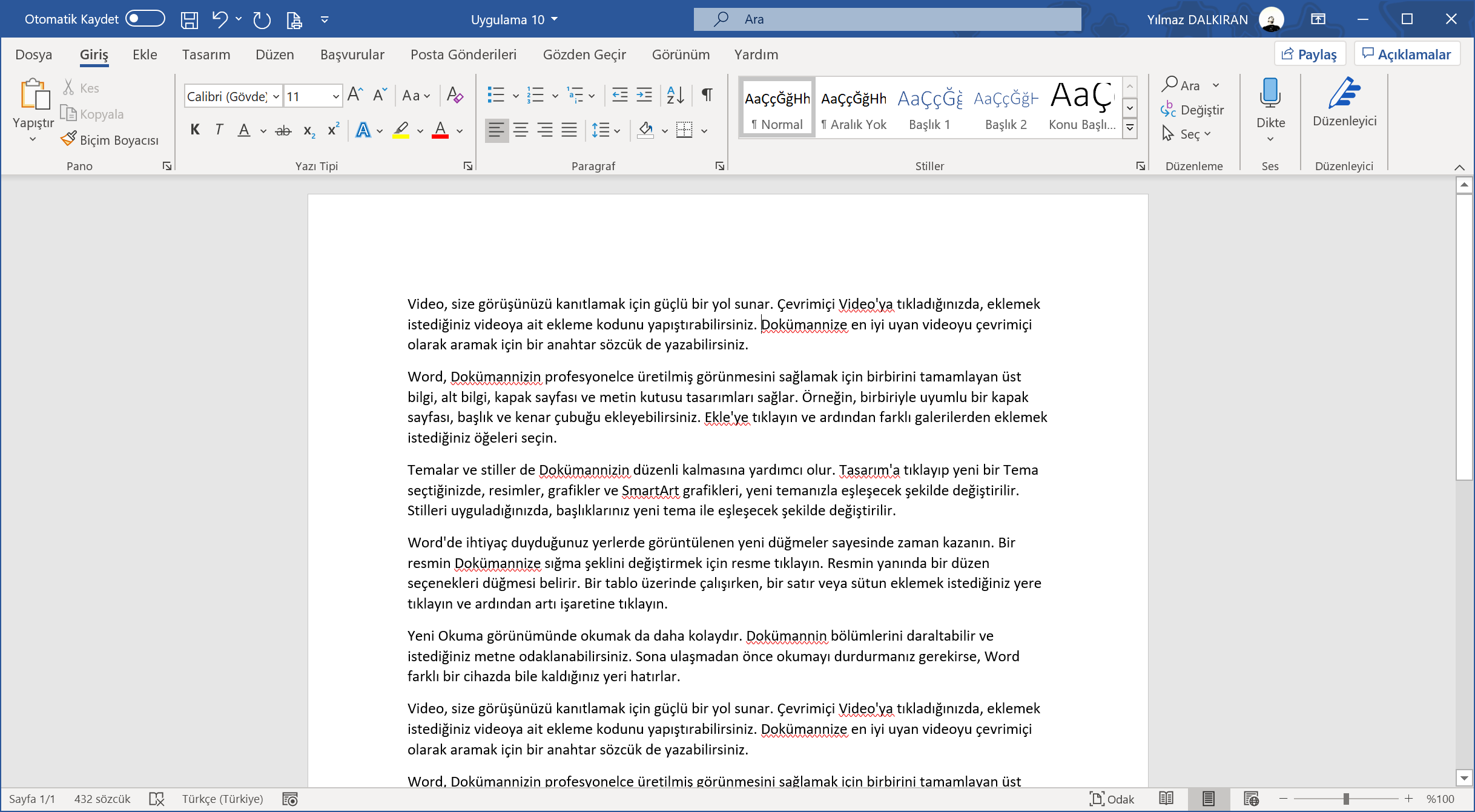

Uygulama 10 - Yukarıdaki Uygulama 10 belgesini açınız ve metinlerin içinde geçen tüm Doküman kelimelerini Belge olarak değiştiriniz.
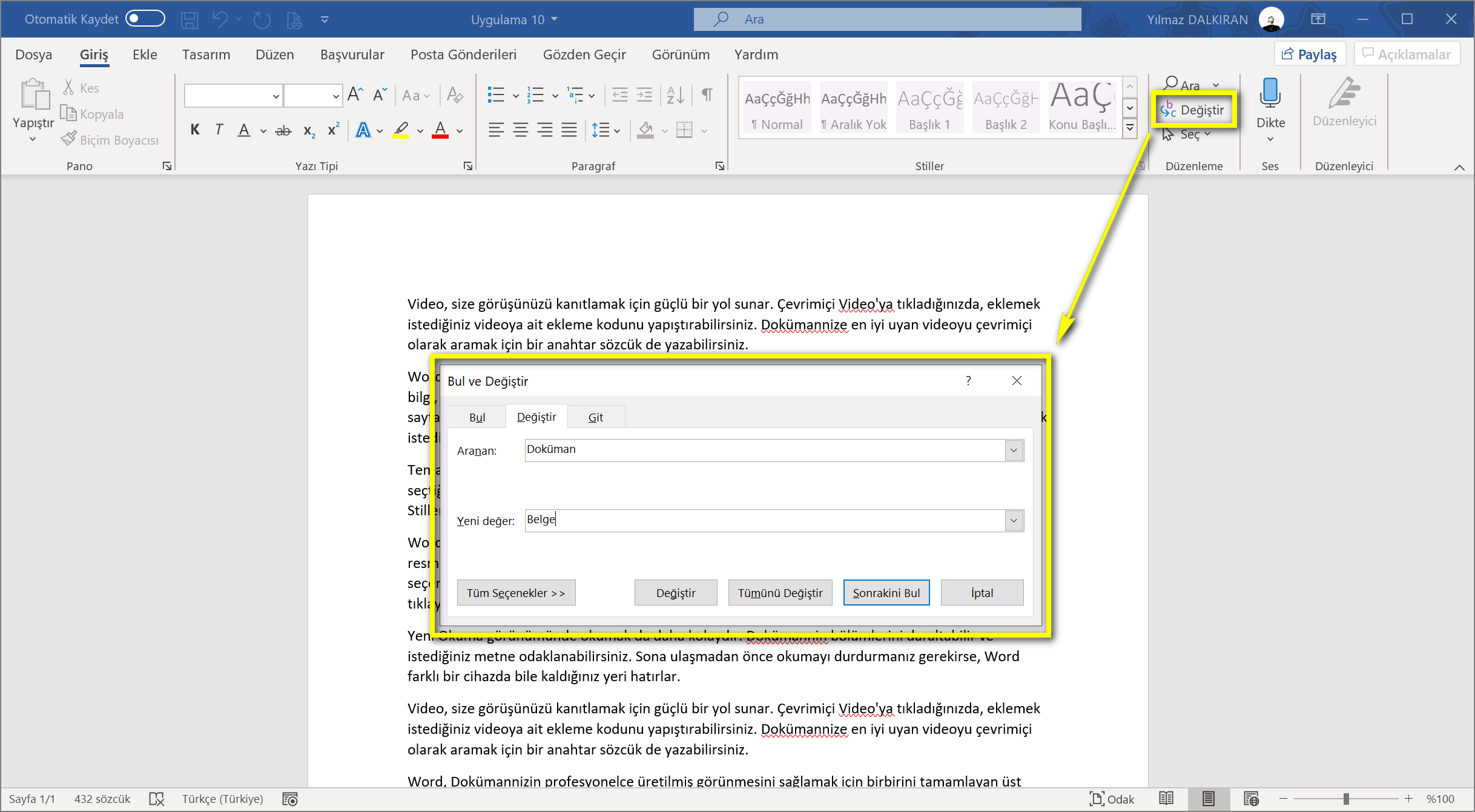

Herhangi bir metni değiştirmek için öncelikle Giriş sekmesinin Düzenleme bölmesinde yer alan Değiştir komutuna tıklıyoruz ve açılan listeden bulup değiştirmek istediğimiz kelimeleri yazıyoruz. Ardından Tümünü Değiştir'e tıklıyoruz.


Değiştirdiğimiz kelimeler görseldeki gibi görüntülenecektir.
Bu uygulamayı yapamadıysanız Bul ve Değiştir dersini tekrar edebilirsiniz.
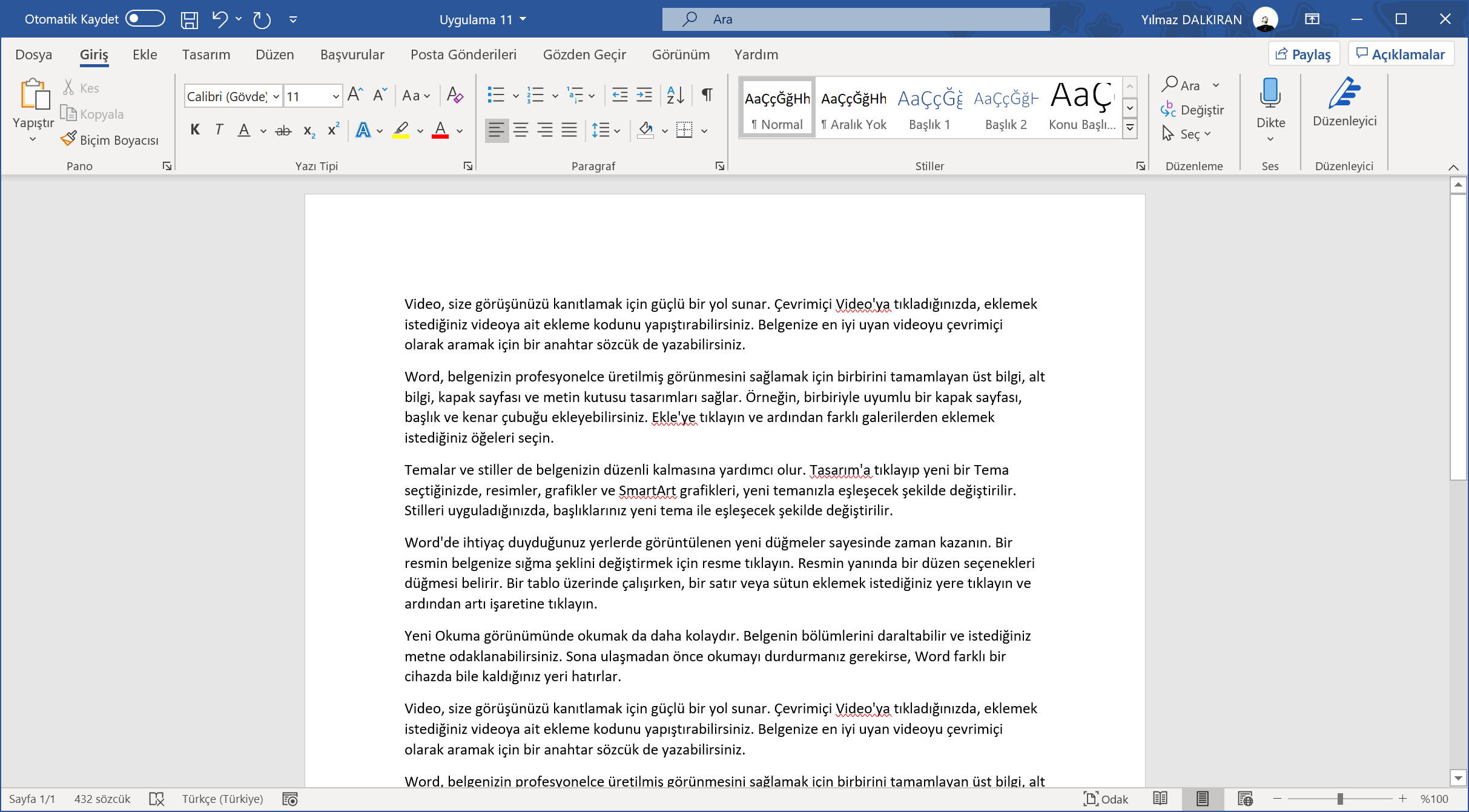

Uygulama 11 - Yukarıdaki Uygulama 11 belgesini açınız ve PDF'ye dönüştürünüz.
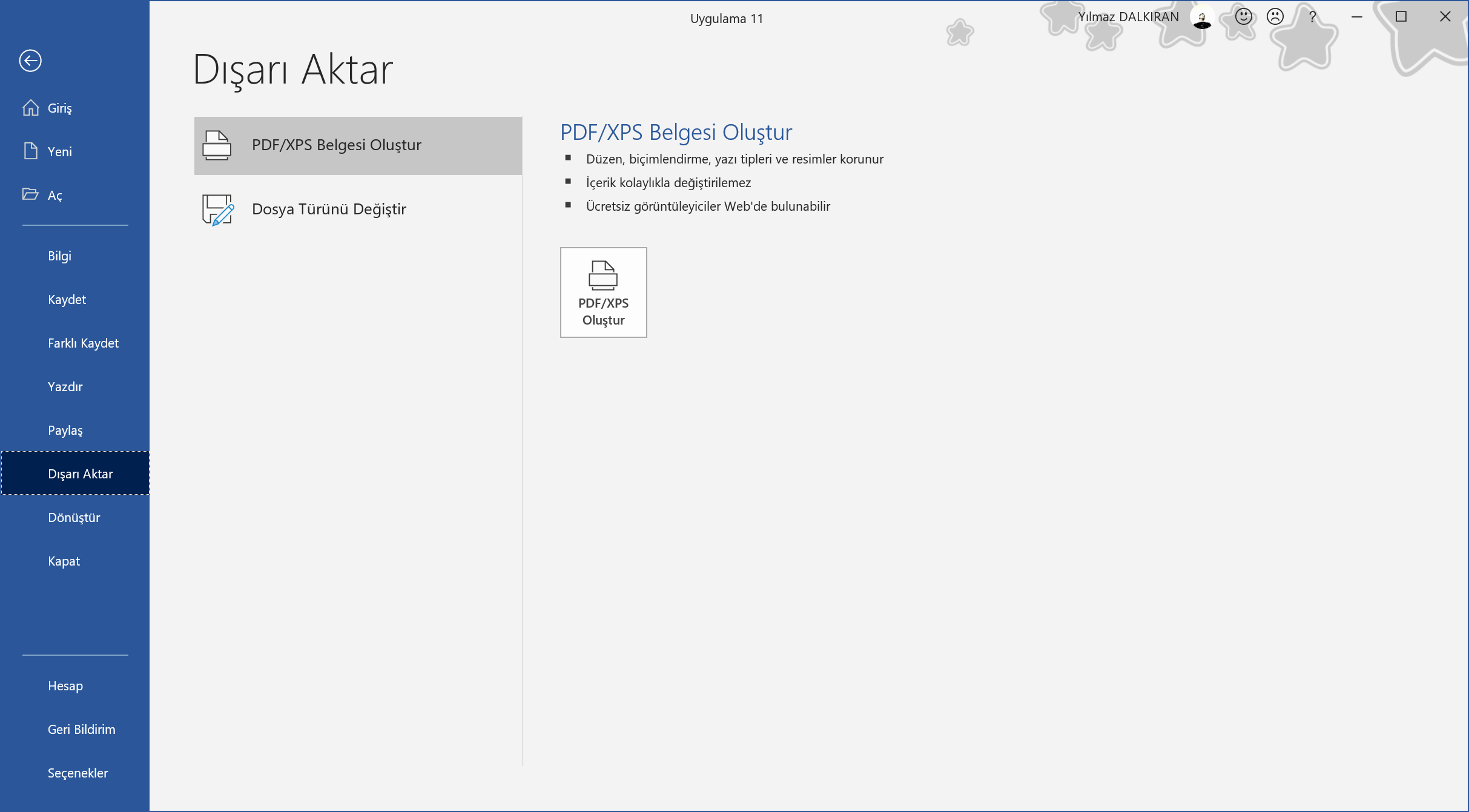

Bir belgeyi PDF'ye dönüştürmek için menüden Dosya'ya tıklıyoruz ve açılan sayfadan Dışarı Aktar'ı seçiyoruz.
Bu uygulamayı yapamadıysanız Belgeyi PDF'ye Dönüştürme dersini tekrar edebilirsiniz.


Uygulama 12 - Yukarıdaki Uygulama 12 belgesini açınız ve PDF olarak yazdırınız.
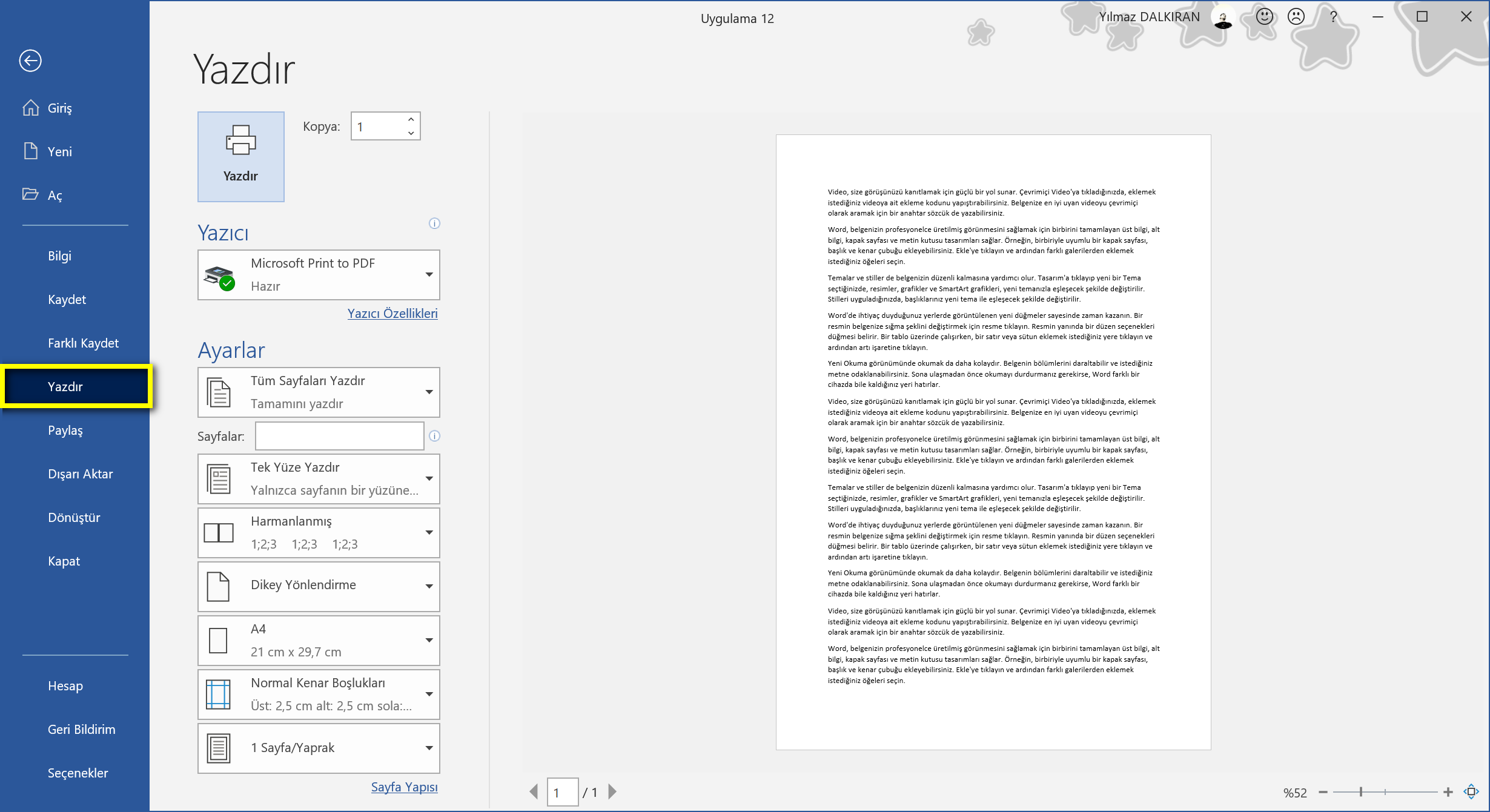

Bir belgeyi yazdırmak için CTRL + P kısayolunu kullanabilir ya da menüden Dosya'ya tıkladıktan sonra Yazdır'ı seçebiliriz.
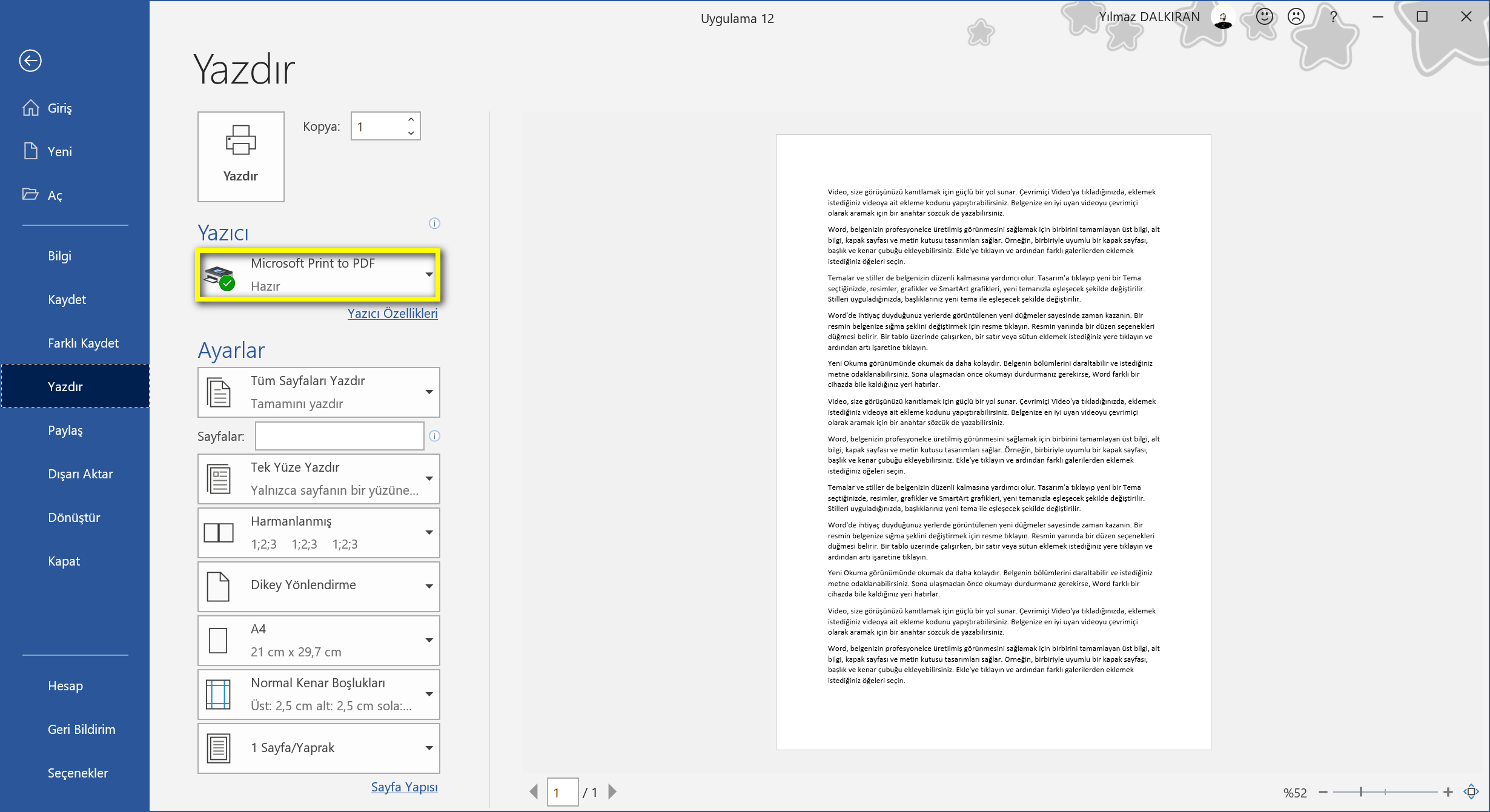

Yazdırma ayarlarından Microsoft Print to PDF'yi seçebiliriz.
Bu uygulamayı yapamadıysanız Belge Yazdırma dersini tekrar edebilirsiniz.
AdBlock uygulamanızı bu site için devredışı bırakırsanız sevinirim.
Hepinize Başarılar Dilerim!
Tebrikler! Artık İleri Düzey Word Derslerine geçebilirsiniz.